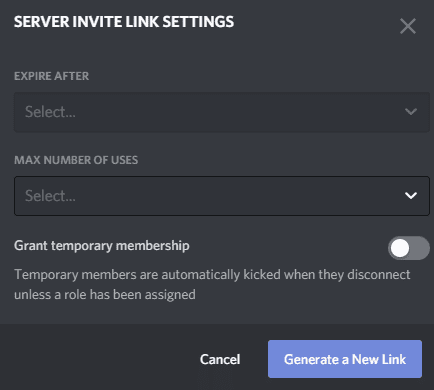Discord to wieloplatformowa aplikacja komunikacyjna przeznaczona dla graczy. Obsługuje komunikację tekstową, głosową i wideo, a także obsługuje serwery, prywatne wiadomości i emotikony. Podsumowując, jest to bardzo zgrabna darmowa aplikacja do komunikacji, która sprawia, że jest atrakcyjna nie tylko dla graczy, ale także dla wielu innych użytkowników.
Jeśli chcesz skonfigurować niezawodną komunikację Discord ze znajomymi i znajomymi, z którymi czasami grasz w gry, powinieneś skonfigurować serwer. Gdy to zrobisz, musisz zaprosić znajomych, aby dołączyli do Twojego serwera. Istnieje wiele sposobów zapraszania osób na swój serwer i kilka opcji, które możesz skonfigurować.
Jak stworzyć zaproszenie
Jeśli właśnie utworzyłeś nowy serwer, wiadomość powitalna zawiera łącze, które możesz kliknąć, aby utworzyć zaproszenie.
Wskazówka: ta metoda jest naprawdę dostępna tylko wkrótce po utworzeniu serwera, ponieważ zostanie on wypchnięty z widoku.
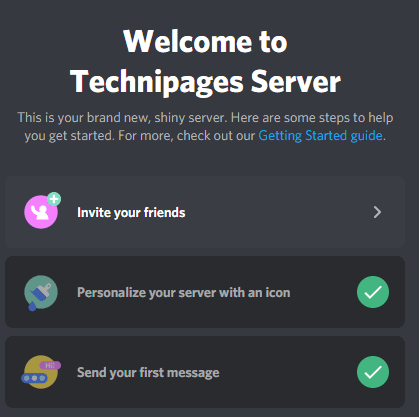
Możesz także kliknąć ikonę „Utwórz zaproszenie”, która pojawia się obok tytułu kanału, na którym aktualnie się znajdujesz, lub po najechaniu kursorem myszy na tytuł innego kanału.
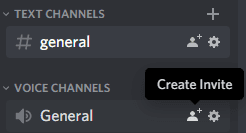
Jeśli klikniesz na tytuł serwera w lewym górnym rogu, druga opcja „Zaproś osoby” pozwala utworzyć link z zaproszeniem.
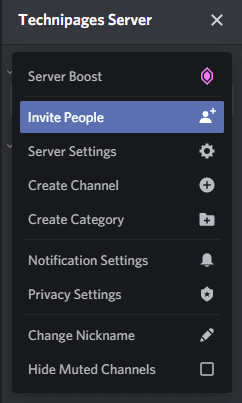
Jeśli klikniesz prawym przyciskiem myszy ikonę serwera na liście ikon serwerów po lewej stronie, druga opcja to „Zaproś osoby”.
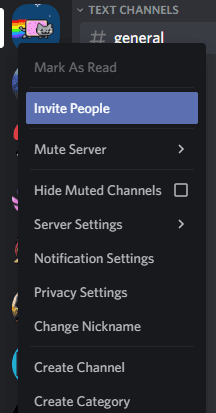
Wskazówka: nie wszystkie z tych metod zapraszania będą dostępne na wszystkich serwerach, potrzebujesz pewnych uprawnień i możesz nie otrzymać ich na serwerach, których nie używasz.
Domyślnie linki z zaproszeniami będą ważne przez 24 godziny, możesz kliknąć „Kopiuj”, aby skopiować adres URL, lub możesz wysłać zaproszenia bezpośrednio do dowolnego z otwartych prywatnych czatów, klikając „Zaproś” obok odpowiedniej nazwy użytkownika lub grupa DM.
Uwaga: pomimo tego, że interfejs Discord mówi, że lista pochodzi z twoich znajomych, w rzeczywistości jest to lista twoich prywatnych i grupowych wiadomości.
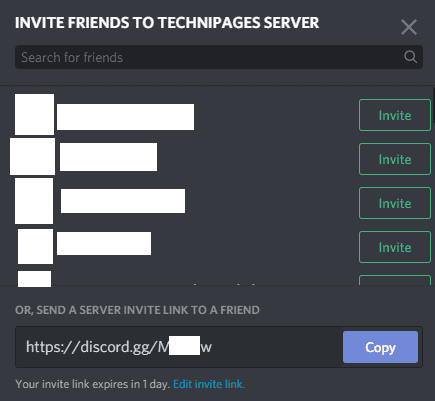
Jak zmienić ustawienia dla zaproszeń
Tuż pod linkiem z zaproszeniem w polu zaproszenia znajduje się mały tekst wyjaśniający, że „Twój link z zaproszeniem wygasa za 1 dzień”. Obok tego tekstu znajduje się link zatytułowany „Edytuj link z zaproszeniem”. Jeśli to klikniesz, możesz skonfigurować niektóre ustawienia linku.
Domyślnie linki z zaproszeniem są ważne przez 24 godziny, możesz to zmienić, aby link wygasał po 30 minutach, 1, 6 lub 12 godzinach, alternatywnie możesz ustawić, aby nigdy nie wygasał. Po upływie limitu czasu link wygaśnie.
Każdy link ma również domyślną nieograniczoną liczbę zastosowań, co może powodować problemy, jeśli link z zaproszeniem zostanie udostępniony, gdy nie chcesz, aby był. Możesz ustawić maksymalną liczbę użyć dla każdego łącza, opcje to 1, 5, 10, 25, 50 i 100 zastosowań. Gdy łącze osiągnie maksymalną liczbę użyć, wygaśnie.
Na koniec możesz również skonfigurować zaproszenia, aby przyznawać tylko tymczasowe członkostwo. Jeśli to ustawienie jest włączone, łącze zazwyczaj działa normalnie. Jednak wszyscy użytkownicy, którzy dołączą za pośrednictwem linku, zostaną automatycznie wyrzuceni, gdy odłączą się od Discord, chyba że zostanie im przypisana co najmniej jedna rola serwera. Ta opcja może być szczególnie przydatna, jeśli chcesz zaprosić przypadkową osobę na jednorazową sesję gry.